Kaikki mitä sinun tarvitsee tietää ajokartoituksesta on täällä
- Tämä opas antaa sinulle perusasiat ja näyttää, kuinka voit suorittaa ensimmäisen aseman kartoitusprosessin onnistuneesti ja oikein.
- Lue alla olevat vaiheet huolellisesti läpi, kun olet lukenut tiedot, ja olet valmis hetkessä.
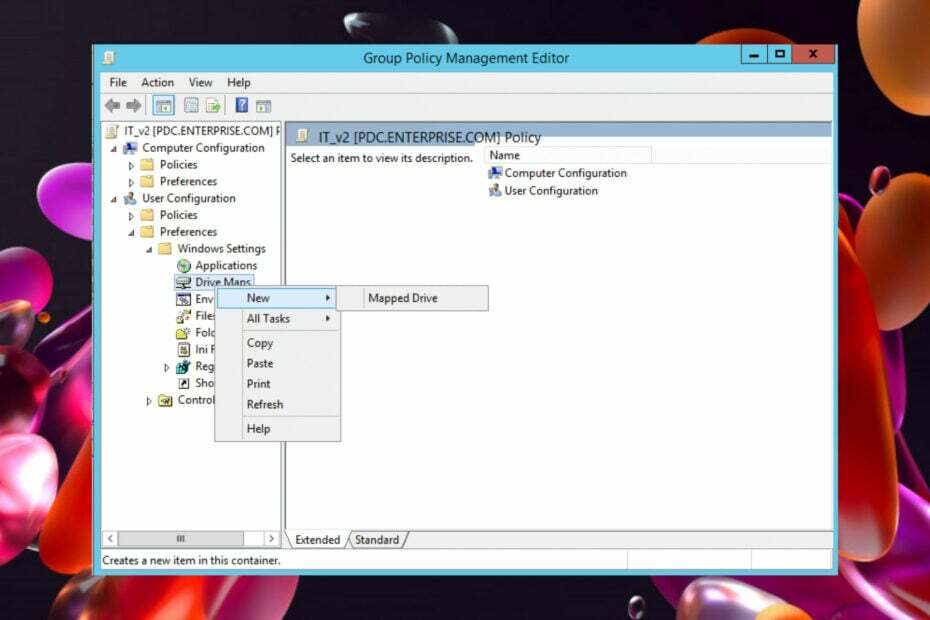
XASENNA NAPSAUTTAMALLA LATAA TIEDOSTOA
- Lataa Fortect ja asenna se tietokoneellasi.
- Aloita työkalun skannausprosessi etsiäksesi vioittuneet tiedostot, jotka ovat ongelmasi lähde.
- Napsauta hiiren kakkospainikkeella Aloita korjaus jotta työkalu voisi aloittaa korjausalgoritmin.
- Fortectin on ladannut 0 lukijat tässä kuussa.
Kuten monet teistä varmasti tietävät, Drive Mapping with GPO on periaatteessa korvannut vanhan hyvän Login-Scriptin Windows-palvelimissa. Sen avulla käyttäjät voivat myös kartoittaa verkkoasemat automaattisesti ryhmäkäytännön kautta, jos he valitsevat sen.
Tarpeetonta sanoa, että tämä säästää paljon työtä pitkällä aikavälillä ja on paras käytäntö verkkoasemien yhdistämiseen Windows Serverissä nykyään.
Miksi minun pitäisi turvautua Group Policy Drive Mappingiin?
IT-järjestelmänvalvojat pitävät tätä erityisen hyödyllisenä, koska heidän tekemänsä päätökset ja muutokset vaikuttavat koko palvelimeen.
Tämä tekee elämästäsi paljon helpompaa ja teet muutoksia useisiin laitteisiin samanaikaisesti sen sijaan, että sinun tarvitsee tehdä niitä yhä uudelleen ja uudelleen.
Lisäksi asemien kartoittaminen ryhmäkäytännöllä tuo mukanaan myös seuraavat edut:
- Se on paljon helpompaa kuin kirjautumisskriptit, koska siinä on valintaruudut ja avattavat luettelot, joten komentosarjoja ei tarvitse ymmärtää.
- Se on skaalautuva ja niin suuri kuin Active Directory kasvaa, kirjautumisskriptit skaalautuvat ilman ongelmia.
- Se on joustava, ja tuotetason kohdistuksella voit kohdistaa ryhmiä, käyttäjiä, organisaatioyksiköitä, käyttöjärjestelmiä ja niin edelleen.
- Itse prosessi on todella helppo.
Tästä huolimatta aiomme myös näyttää sinulle oikein ja turvallisesti, jotta koko prosessi ymmärretään.
Voimme myös näyttää sinulle kuinka estää ryhmäkäytännön periytyminen verkkotunnukselle/OU: lle, jos tämä on etsimäsi tieto.
Kuinka voin kartoittaa asemat oikein ryhmäkäytännössä?
- Sinun Palvelimen kojelauta Klikkaa Työkalut, sitten Ryhmäpolitiikan hallinta.
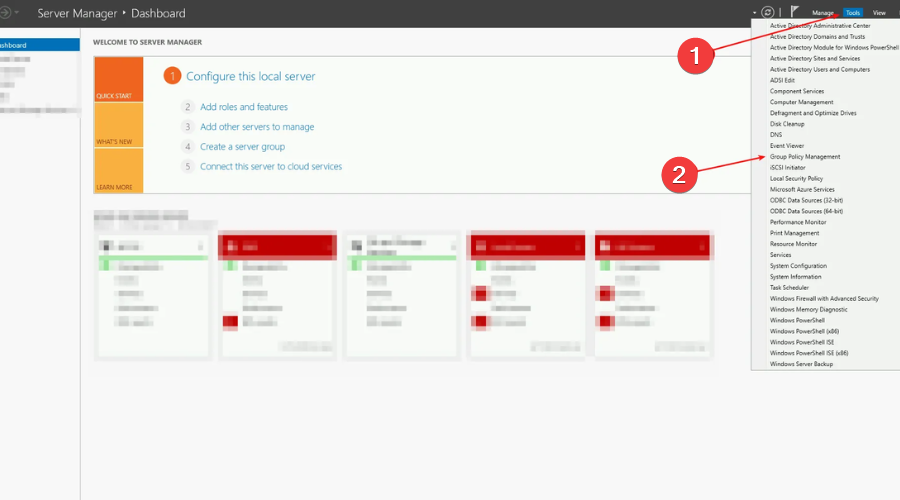
- Valinnan jälkeen Ryhmäkäytäntöobjektit, napsauta hiiren kakkospainikkeella mitä tahansa ja valitse Uusi, napsauta sitten hiiren kakkospainikkeella juuri luotua elementtiä ja valitse Muokata.
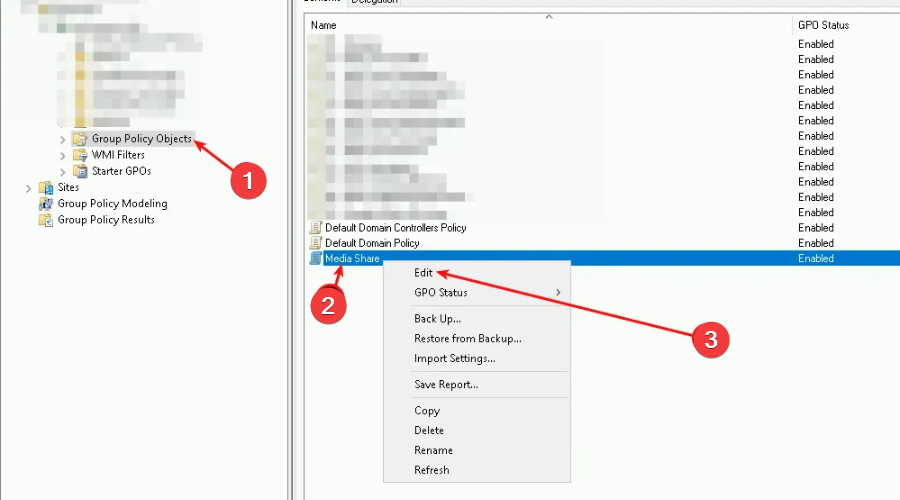
- Valitse Käyttäjän asetuksetja napsauta sitten Asetukset, Windowsin asetukset, ja sitten Drive Maps.
- Napsauta hiiren kakkospainikkeella mitä tahansa ja valitse Uusi, sitten Kartoitettu Drive.
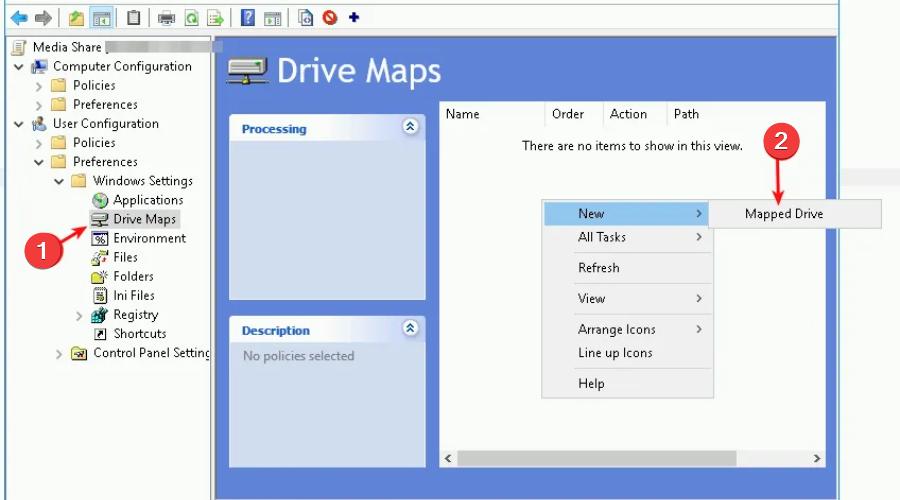
- Tee tarvittavat muutokset ja paina sitten Käytä -painiketta.
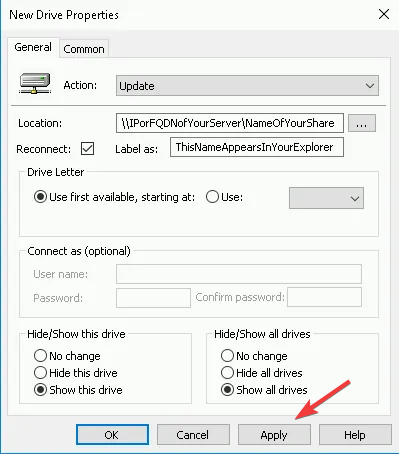
Kun olet suorittanut yllä olevat vaiheet, sinun on linkitettävä GPO ollaksesi aktiivinen. Voit tehdä tämän vetämällä sen asianmukaiseen säilöön, jossa käyttäjät ja tietokoneet sijaitsevat.
- Mikä on Cleanmgr.exe ja kuinka sitä käytetään oikein
- Kuinka helposti ohittaa Netflixin salasanan jakaminen
- Mikä on Mobsync.exe ja kuinka se poistetaan käytöstä
- Kuinka ottaa Windows Update käyttöön rekisterissä [nopeat vaiheet]
- Mikä on Upfc.exe ja kuinka se poistetaan käytöstä
Muista, että on myös tärkeää, että Drive Map on linkitetty säiliöön, jossa sekä käyttäjä että tietokone ovat mukana.
Viimeinen vaihe on joko käynnistää uudelleen tietokone, johon haluat kytkeä aseman, tai avata cmd-kuori ja kirjoittaa: gpupdate /force
Tämä on pitkälti koko prosessi, joten sinun ei tarvitse olla masentunut tai ajatella, että se on jonkinlainen pelottava tehtävä.
Sinun pitäisi ehdottomasti tietää, että tämä itse asiassa muuttaa olemassa olevan yhdistetyn aseman asetuksia. Se eroaa Korvaa-toiminnosta siinä, että se päivittää vain oletuskohdassa määritetyt asetukset.
Ja kaikki muut asetukset pysyvät ennallaan. Tästä huolimatta, jos asemakartoitusta ei ole, päivitystoiminto luo aseman.
Sääntö numero yksi on, että jokaista polkuun tai asemakirjaimeen tai mihinkään muuhun vaihtoehtoon tekemääsi muutosta ei päivitetä. Itse asiassa sinun on poistettava asema ja kartoitettava se uudelleen. Päivitystoiminnolla, joka tapahtuu automaattisesti.
Päivitystoiminto ei kuitenkaan tee esimerkiksi, jos muutat jaon sijaintia tai sen nimeä.
Siksi sinun on käytettävä joko Poista-toimintoa vanhan osuuden poistamiseksi ja kokonaan uuden osuuden luomiseksi, tai voit käyttää Korvaa-toimintoa, kunnes kaikki tietokoneet on päivitetty.
Teimme aiheesta myös perusteellisen artikkelin miten ryhmäkäytäntöä muokataan, jotta voit auttaa sinua hieman enemmän.
Jätä kommentti alla olevaan osioon, jos tämä opas on auttanut sinua ymmärtämään ja kartoittamaan omia asemaasi paremmin.
Onko sinulla edelleen ongelmia?
Sponsoroitu
Jos yllä olevat ehdotukset eivät ratkaisseet ongelmaasi, tietokoneessasi saattaa esiintyä vakavampia Windows-ongelmia. Suosittelemme valitsemaan all-in-one-ratkaisun, kuten Fortect korjata ongelmat tehokkaasti. Asennuksen jälkeen napsauta vain Näytä&Korjaa -painiketta ja paina sitten Aloita korjaus.


